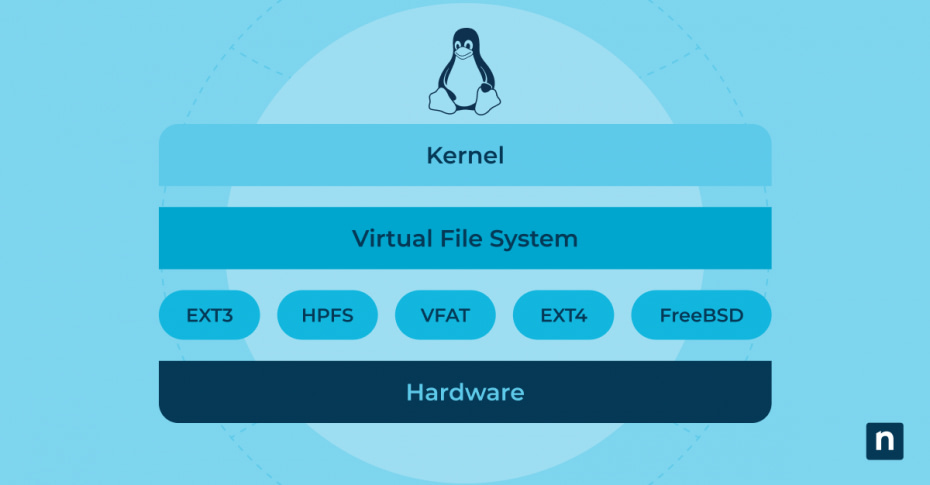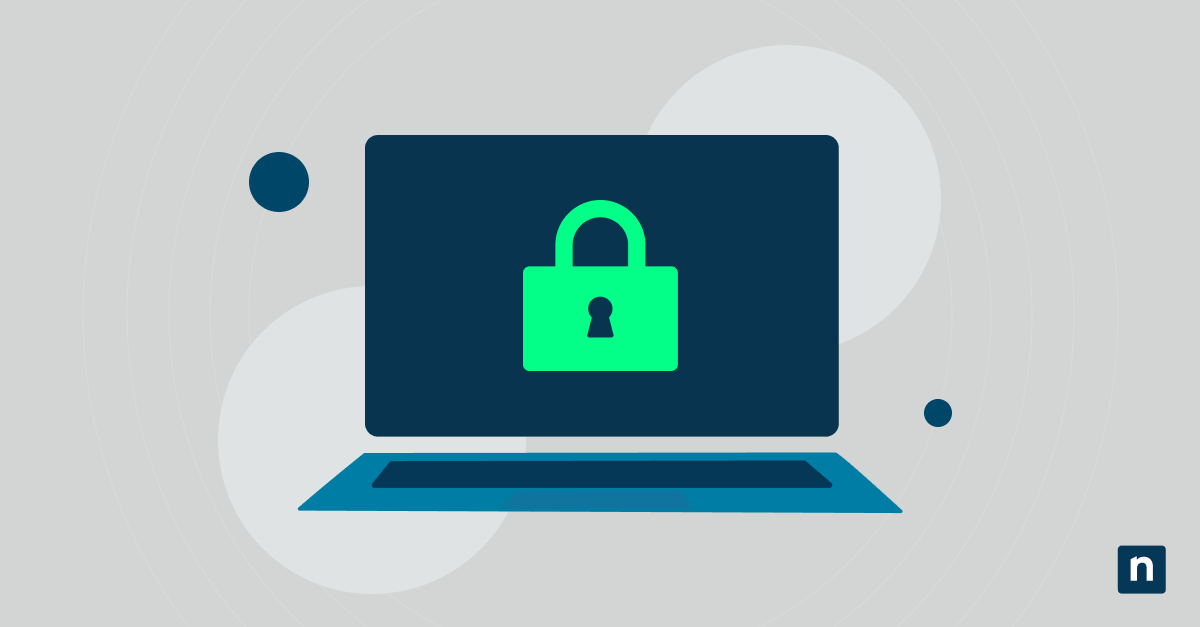Un filesystem (FS) è una raccolta organizzata di dati e metodi utilizzati per memorizzare, recuperare e gestire le informazioni su un dispositivo di memorizzazione. In informatica, sono la struttura e la logica che definiscono il modo in cui i file vengono denominati, archiviati, organizzati e accessibili dal sistema operativo e dalle applicazioni.
Questa guida si propone di fornire una panoramica completa dei Filesystem di Linux, dei loro tipi, delle loro strutture e del loro ruolo nel sistema operativo Linux, al fine di aiutare i lettori a comprendere i concetti fondamentali dei filesystem Linux per una migliore gestione e un funzionamento ottimale del sistema.
L’importanza dei filesystem nei sistemi operativi
I file system sono fondamentali per il funzionamento di qualsiasi sistema informatico. Forniscono i mezzi con cui il sistema operativo organizza e isola i dati, assicurando che le informazioni siano archiviate in modo efficiente e sicuro. Questo isolamento consente a diversi processi di essere eseguiti simultaneamente senza interferire con i dati degli altri.
Per gli amministratori di sistema e gli utenti di Linux, la padronanza dei file system è essenziale. Ecco perché:
- Messa a punto delle prestazioni: La comprensione dei filesystem può aiutare a ottimizzare le prestazioni di un sistema selezionando il tipo giusto per le esigenze specifiche.
- Gestione della sicurezza: La conoscenza dei file system è fondamentale per la gestione dei permessi e la protezione dei dati.
- Recupero del sistema: In caso di guasti al sistema, una solida conoscenza dei filesystem può aiutare nei processi di recupero dei dati.
- Gestione efficiente dello spazio di archiviazione: Gli amministratori possono prendere decisioni informate sul partizionamento, la manutenzione e il ridimensionamento dello storage di sistema.
I principali filesystem Linux e le loro proprietà
| FS | Funzionalità | Vantaggi | Svantaggi |
| ext4 | Acronimo di fourth extended filesystem, ampiamente utilizzato per la sua solidità, dovuta anche alla funzione di journaling che aiuta a prevenire la corruzione dei dati dopo gli arresti anomali. | Maturo, elevata integrità dei dati, buon supporto per i file di grandi dimensioni. | Limitato dalla dimensione totale del volume. |
| XFS | Conosciuto per le ottime prestazioni e la scalabilità, in particolare con file e volumi di grandi dimensioni; eccelle nell’I/O parallelo. | Prestazioni eccellenti con file di grandi dimensioni, elevata scalabilità. | Più complesso da gestire, prestazioni scarse con i file di piccole dimensioni. |
| Btrfs | Dispone di snapshot, allocazione dinamica degli inode e gestione integrata dei dispositivi; supporta la compressione trasparente. | Funzionalità avanzate come il rilevamento degli errori e la gestione flessibile dei volumi. | Supporto più giovane e meno diffuso rispetto a ext4. |
| ZFS su Linux | Originariamente progettato per Solaris, supporta elevate capacità di archiviazione e integra la gestione di file system e volumi; include una solida verifica dell’integrità dei dati. | Elevata integrità dei dati, supporta grandi capacità di archiviazione. | Richiede più memoria per ottenere prestazioni ottimali. |
| exFAT e ntfs-fuse | Supporta i filesystem Windows in Linux, consentendo operazioni di lettura e scrittura su partizioni formattate in Windows; è ottimizzato per la memoria flash e gestisce NTFS tramite driver dello spazio utente. | Consente di gestire senza problemi i file di Windows su Linux. | Le prestazioni possono variare; possibili problemi di compatibilità. |
Panoramica dell’albero del filesystem di Linux
Probabilmente, ciò che spicca maggiormente del filesystem Linux è che è strutturato come un unico albero unificato, con tutti i filesystem montati semplicemente come directory nell’albero. È radicato nella directory root (/) – Questa è la directory di primo livello del sistema e tutti i file e le directory partono da questo punto; ogni filesystem montato si integra in questa struttura.
Il Filesystem Hierarchy Standard (FHS) standardizza i layout delle directory nelle varie distribuzioni Linux, favorendo la compatibilità dei software e i processi di backup del sistema. Le directory principali sono /bin per i file binari eseguibili,/ etc per i file di configurazione,/ home per le directory degli utenti e/ var per i dati variabili, per esempio le directory dei dati per i servizi come i server web, database o e-mail. La navigazione nella struttura ad albero del filesystem di Linux comporta l’uso di queste strutture e comandi standardizzati per gestire i file in modo efficiente e mantenere l’integrità del sistema.
Interagire con il filesystem di Linux
- Ottenere aiuto: La maggior parte dei comandi forniti ha un manuale di istruzioni associato, accessibile eseguendo man [comando], per esempio man cp.
- Navigazione e manipolazione: Comandi come cd per cambiare directory, ls per elencare il contenuto delle directory e operazioni sui file come touch, cp, mv e rm servono a gestire direttamente i file.
- Montaggio/smontaggio: I dispositivi di archiviazione esterni sono montati nell’albero del filesystem in punti designati (ad esempio, il dispositivo a blocchi /dev/sdb1 – prima partizione del secondo disco rigido – è montato in /media/user/VolumeName), per consentire un accesso continuo ai file indipendentemente dal supporto di archiviazione. Montaggio trasparente di storage remoto/cloud consentito tramite FUSE (Filesystem in UserSpacE).
- Sicurezza/proprietà e autorizzazioni: A ogni file e directory vengono assegnati dei permessi che determinano i diritti di accesso per il proprietario, i gruppi di utenti assegnati e altri. Gli amministratori di sistema possono regolare questi permessi usando chmod e chown per controllare l’accesso ai file e mantenere la sicurezza del sistema. Le autorizzazioni possono essere selezionate in modo granulare; le autorizzazioni di lettura, scrittura ed esecuzione possono essere impostate separatamente per utente, gruppo di utenti o altri criteri.
Montaggio e gestione del filesystem
- Montaggio dei filesystem Linux:
-
-
- Con il comando mount: Il montaggio di un filesystem comporta il collegamento a una directory specifica (punto di montaggio) nella struttura di directory esistente. In genere si utilizza il comando mount, specificando il tipo di filesystem e le opzioni necessarie (anche se la maggior parte dei filesystem viene rilevata automaticamente):
- mount [-t fstype] [-o options] /path/to/device /path/to/mountpoint
- Con il file /etc/fstab (tabella del filesystem): Monta automaticamente un filesystem aggiungendo una riga corrispondente al file/etc/fstab come da esempio. Il montaggio automatico avverrà quindi all’avvio, all’inserimento di un’unità esterna o eseguendo il comando mount -a. Sebbene l’analisi approfondita di questo metodo esuli dallo scopo di questo articolo, puoi trovare ulteriori informazioni qui o con il comandoman fstab. (I campi dump e PassNo hanno a che fare con il controllo degli errori del disco; documentati prima di modificarli)
- sudo nano /etc/fstab
quindi aggiungi una riga in fondo al file: - #<device> <mountpoint> <FS type> <mount opts> <dump><PassNo>
/dev/sdb1 /media/user ext4 defaults 0 2
- sudo nano /etc/fstab
- Con il comando mount: Il montaggio di un filesystem comporta il collegamento a una directory specifica (punto di montaggio) nella struttura di directory esistente. In genere si utilizza il comando mount, specificando il tipo di filesystem e le opzioni necessarie (anche se la maggior parte dei filesystem viene rilevata automaticamente):
-
- Smontaggio dei filesystem: Per smontare un filesystem, si usa il comandoumount /path/to/mountpoint. Questo separa il filesystem dal suo punto di montaggio, assicurando che tutti i dati vengano scritti sul disco e prevenendo la perdita di dati.
- Esame dei filesystem montati:
-
- df: Questo comando visualizza la quantità di spazio su disco utilizzato e disponibile su tutti i filesystem attualmente montati.
- mount: Utilizzato senza argomenti, questo comando visualizza tutti i filesystem montati, mostrando dove e come ciascuno di essi è montato.
Operazioni e comandi del filesystem
Operazioni e comandi comuni
- Creare i file: touch nomefile crea un nuovo file vuoto chiamato nomefile.
- Eliminazione dei file: rm nomefile rimuove i file.
- Copia e spostamento: cp e mv permettono di copiare o spostare i file tra le directory.
- cp sourcefile [/path/to/]filecopy # Copia file sorgente su filecopy.
- cp -vR sourcedir [/path/to/]targetdir # Copia ricorsivamente la directory sourcedir e il suo contenuto in targetdir.
- Gestione delle directory: mkdir e rmdir sono usati per creare e rimuovere le directory.
Amministrazione dei permessi e della proprietà
- chmod: Modifica i permessi dei file o delle directory, per esempio:
- chmod 0644 nomefile # imposta i permessi numericamente
- chmod +w nomefile* # rende scrivibile a livello globale il target
- chown: Cambia la proprietà di un file o di una directory spostandola su un utente e/o gruppo specificato, per esempio:
- chown nomeutente nomefile # nomeutente ora è il proprietario di nomefile
- chown -R nomeutente[:nomegruppo] directory # cambia ricorsivamente la proprietà di una directory e del suo contenuto spostandola su nomeutente (e facoltativamente su nomegruppo).
Verso il futuro con i filesystem di Linux
Questa guida ha trattato gli aspetti essenziali dei filesystem Linux, dai tipi e dal lll le strutture alla gestione e alle operazioni. La comprensione di questi componenti è fondamentale per un’amministrazione di sistema efficace e sicura sia per gli amministratori che per gli utenti di Linux, in quanto una conoscenza approfondita dei filesystem migliora le capacità di gestione del sistema e supporta ambienti informatici più solidi e sicuri. L’apprendimento continuo e la pratica concreta con i filesystem Linux sono necessari per padroneggiare le complessità dell’amministrazione del sistema e ottimizzare le prestazioni complessive.